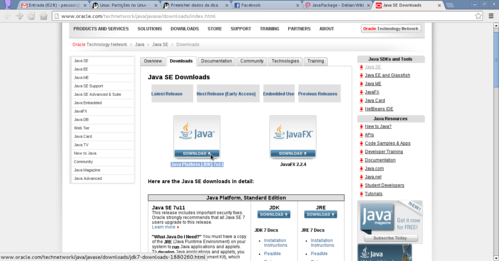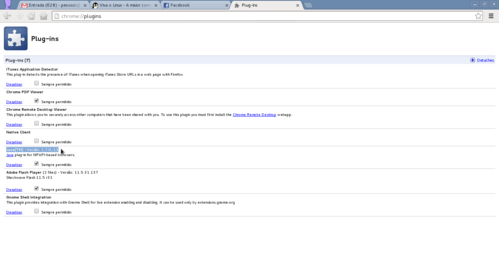Oracle Java em Debians-like (sem recorrer a PPAs)
Publicado por Luís Fernando C. Cavalheiro em 24/01/2013
[ Hits: 13.365 ]
Blog: https://github.com/lcavalheiro/
Oracle Java em Debians-like (sem recorrer a PPAs)
A dica de hoje do dino aqui, vai ensinar a instalar o Oracle Java em sua distribuição Debian-like sem recorrer ao PPA da webupd8.org.
Quem me conhece, sabe que eu tenho verdadeiro horror ao conceito de PPA, e sempre procurei formas de contornar a necessidade da existência deles em meu sistema. Hoje, apresento a solução que encontrei para o Oracle Java.
1° passo: Habilitar os repositórios corretos.
No Debian, é preciso habilitar o repositório contrib do testing. No Ubuntu e derivados, é preciso habilitar o multiverse.
2° passo: Instalar o pacote java-package.
Com os repositórios corretos habilitados, o comando abaixo dá conta do recado de instalar.
# apt-get install java-package
3° passo: Baixar o oracle java apropriado para sua arquitetura.
Vá nesta página:
E baixe o Oracle Java JRE ou o JDK. Como o JDK é mais completo, recomendo usá-lo, e esta dica vai partir do pressuposto que você fez a mesma escolha.
Clique no botão "Download", abaixo da imagem escrito "Java" e acima do "Java Platform (JDK)", conforme a figura a seguir: Aceite o contrato de licença e baixe o arquivo ".tar.gz" correspondente à sua arquitetura, em /home/seuusuario:
- x86 para: 32 bits
- x64 para: 64 bits
Poderia ser qualquer outra pasta, mas escolhi o diretório do usuário por questão de simplicidade.
4° passo: Criar e instalar o pacote de instalação do Oracle Java.
Após terminar o download, rode o comando:
fakeroot make-jpkg jdk-7u11-linux-x64.tar.gz
Obs.: O nome exato do arquivo depende da versão que você baixar do site da Oracle.
Este comando criará um pacote ".deb" com um nome parecido com: oracle-j2sdk1.7_1.7.0+update11_amd64.deb.
Mais uma vez, o nome exato depende da versão e da arquitetura que você baixou no site da Oracle. Instale esse pacote com o comando:
# dpkg -i oracle-j2sdk1.7_1.7.0+update11_amd64.deb
O pacote irá configurar seu sistema para automaticamente usar o Oracle Java.
5° passo: Criar os links simbólicos adequados.
Após instalar o Oracle Java, rode os comandos abaixo para criar os links simbólicos necessários para o Google Chrome e o Firefox:
# for i in /usr/lib/mozilla/plugins/ /opt/google/chrome/; do ln -s /usr/lib/jvm/j2sdk1.7-oracle/jre/lib/amd64/libjava.so "$i"; done
# for i in /usr/lib/mozilla/plugins/ /opt/google/chrome/; do ln -s /usr/lib/jvm/j2sdk1.7-oracle/jre/lib/amd64/libnpjp2.so "$i"; done
Reinicie quaisquer navegadores abertos e sinta-se à vontade para usar o Oracle Java sem recorrer a PPA.
Abaixo, você pode ver minha janela de plugins do Google Chrome mostrando que o Java está habilitado: E com esta o slacker lcavalheiro despede-se, desejando a todos vocês "amplexos dobbsianos" fraternos, e um GET SLACK OR DIE! de brinde. ;-)
Slackware Current: Xorg não subindo após upgrade de 21/08/2015
Ubuntu e derivados não querem atualizar? Resolva na marra!
Instalação do VLC no openSUSE Tumbleweed usando o repositório da VideoLAN
Copiando CD de músicas no Slackware pelo shell
Ativando a verificação em duas etapas no login sob LightDM ou GDM
Por quê o Java tem uma xícara de café na logo
Diferença entre replaceAll e replace na classe String em Java
Apostilas de Java para download
Executar comandos do terminal Linux em Java
Java 6 no Linux Debian 4.0 Etch
[1] Comentário enviado por viniciussilva em 10/12/2013 - 10:42h:
kra, realmente muito boa a dica.
Valeu!
Após rodar o comando " $fakeroot make-jpkg " recebi esta mensagem de erro " /usr/bin/fakeroot: line 178: make-jpkg: comando não encontrado "
Já resolvido após instalar o Build-essential e o java-package
$ sudo apt-get install build-essential
$ sudo apt-get install java-package
Após instalação dos dois pacotes rodeio o comando novamente e funfo!
Parabéns pelo tuto Luís
[3] Comentário enviado por schevenin em 13/02/2014 - 00:25h:
Após rodar o comando " $fakeroot make-jpkg " recebi esta mensagem de erro " /usr/bin/fakeroot: line 178: make-jpkg: comando não encontrado "
Já resolvido após instalar o Build-essential e o java-package
$ sudo apt-get install build-essential
$ sudo apt-get install java-package
Após instalação dos dois pacotes rodeio o comando novamente e funfo!
Parabéns pelo tuto Luís
Hm... a instalação do java-package já constava na dica, mas eu realmente me esqueci do build-essential. Como este último é o primeiro pacote que eu sempre instalo em uma Debian-like, nem me liguei. Muito obrigado pela informação!
SIm, muito bom. A teoria é essa. Aqui eu fiz isso, e tanto o google chrome como o iceweasel, na página de teste do java, diz que o java está instalado.. mas mesmo assim não abre no banco do brasil =(
aparece:
"Problema ao identificar o computador, verifique a instalação do Java. Caso não esteja instalado, clique aqui para realizar a instalação."
mas está instalado!
[5] Comentário enviado por xerxeslins em 18/02/2014 - 15:41h:
SIm, muito bom. A teoria é essa. Aqui eu fiz isso, e tanto o google chrome como o iceweasel, na página de teste do java, diz que o java está instalado.. mas mesmo assim não abre no banco do brasil =(
aparece:
"Problema ao identificar o computador, verifique a instalação do Java. Caso não esteja instalado, clique aqui para realizar a instalação."
mas está instalado!
É porque o IcedTea não fica habilitado por padrão. Abra a janela de plugins (no Firefox, CTRL+SHIFT+A) e altere de "Perguntar para ativar" para "Sempre ativar". Reinicie o navegador. Eu também passei esse perrengue até me ligar nesse detalhe. Maldito Banco do Brasil rsrsrs
Patrocínio
Destaques
Artigos
Cirurgia para acelerar o openSUSE em HD externo via USB
Void Server como Domain Control
Modo Simples de Baixar e Usar o bash-completion
Monitorando o Preço do Bitcoin ou sua Cripto Favorita em Tempo Real com um Widget Flutuante
Dicas
Script de montagem de chroot automatica
Atualizar Linux Mint 22.2 para 22.3 beta
Jogar games da Battle.net no Linux com Faugus Launcher
Como fazer a Instalação de aplicativos para acesso remoto ao Linux
Tópicos
Assisti Avatar 3: Fogo e Cinzas (4)
Conky, alerta de temperatura alta (11)
Top 10 do mês
-

Xerxes
1° lugar - 147.616 pts -

Fábio Berbert de Paula
2° lugar - 66.785 pts -

Buckminster
3° lugar - 21.941 pts -

Mauricio Ferrari
4° lugar - 21.009 pts -

Alberto Federman Neto.
5° lugar - 19.849 pts -

edps
6° lugar - 18.860 pts -

Daniel Lara Souza
7° lugar - 17.925 pts -

Andre (pinduvoz)
8° lugar - 15.972 pts -

Alessandro de Oliveira Faria (A.K.A. CABELO)
9° lugar - 15.604 pts -

Jesuilton Montalvão
10° lugar - 14.722 pts